相信很多朋友都遇到过以下问题,就是暴风转码添加我想转换的文件的操作方法。针对这个问题,今天手机之家小编就搜集了网上的相关信息,给大家做个暴风转码添加我想转换的文件的操作方法的解答。希望看完这个教程之后能够解决大家暴风转码添加我想转换的文件的操作方法的相关问题。
有很多新手小白会被暴风转码添加我想转换的问题困惑住,所以小编就带来了暴风转码添加我想转换的处理教程,感兴趣的朋友就跟小编一起来学习一下吧。
暴风转码添加我想转换的文件的操作方法

操作方法一:类似Windows操作系统常规操作,将文件直接拖拽到【暴风转码1.0】的窗口里
操作方法二:
点击【添加文件】按钮,弹出对话框
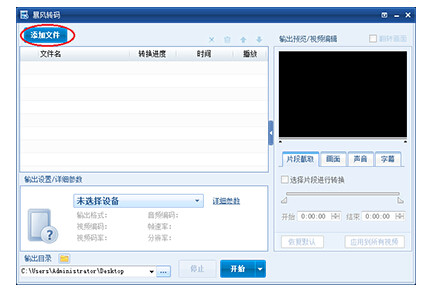
选择需转码的文件(可以用Ctrl或Shift进行多选),点击【打开】按钮
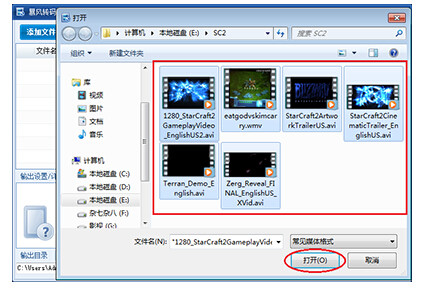
添加文件成功,如图红框所示

若是第一次使用暴风转码,则会自动弹出输出设置选择窗口

扩展操作
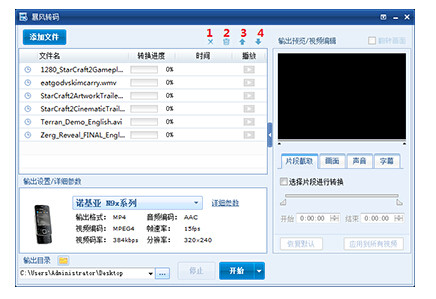
删除当前选择文件,被删除的文件不进行转换;
清空当前文件列表,不转换任何文件;
上移当前选择文件,上移后将更优先进行转换;
下移当前选择文件,下移后将后进行转换。
上面就是小编为大伙分享的暴风转码添加我想转换的文件的操作过程,一起来学习学习吧。相信是可以帮助到一些新用户的。